Edytowanie przepływu rozpoznającego chmurę
Przepływy w chmurze obsługujące rozwiązania możesz edytować w obszarze rozwiązań lub obszarze moje przepływy.
Ważne
Zatrzymaj swój przepływ przed edycją, by nie stracić wprowadzonych zmian.
Edytuj przepływ chmury świadomej rozwiązań przez Rozwiązania
Zaloguj się w usłudze Power Automate, a następnie wybierz pozycję Rozwiązania z menu po lewej stronie.
Wybierz rozwiązanie zawierające przepływ, który chcesz edytować.
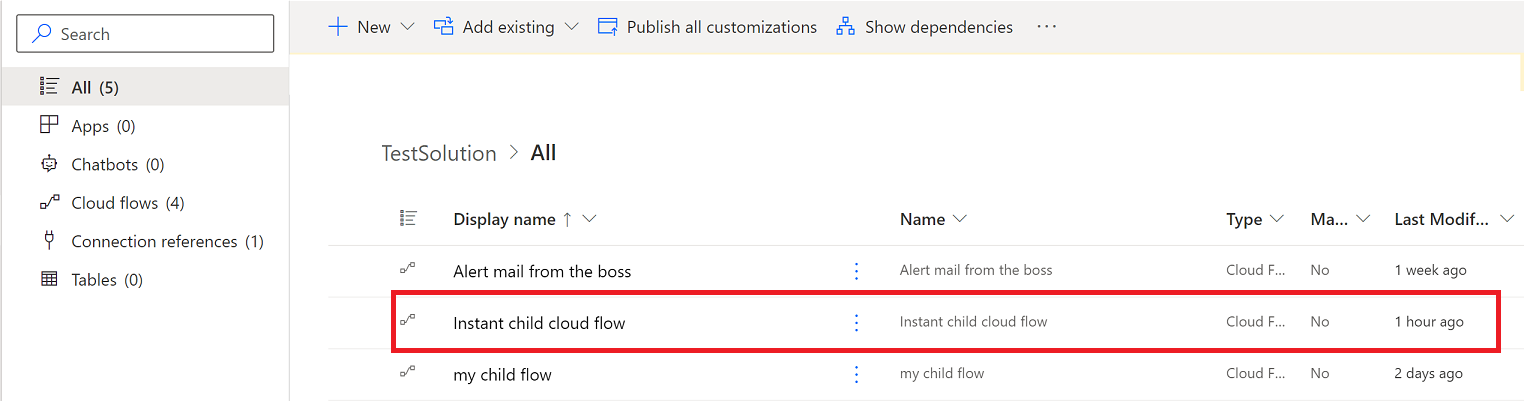
Wybierz pionowy wielokropek (⋮) obok przepływu, a następnie wybierz pozycję Wyłącz.
Wybierz pionowy wielokropek (⋮) obok przepływu, a następnie wybierz pozycję Edytuj.
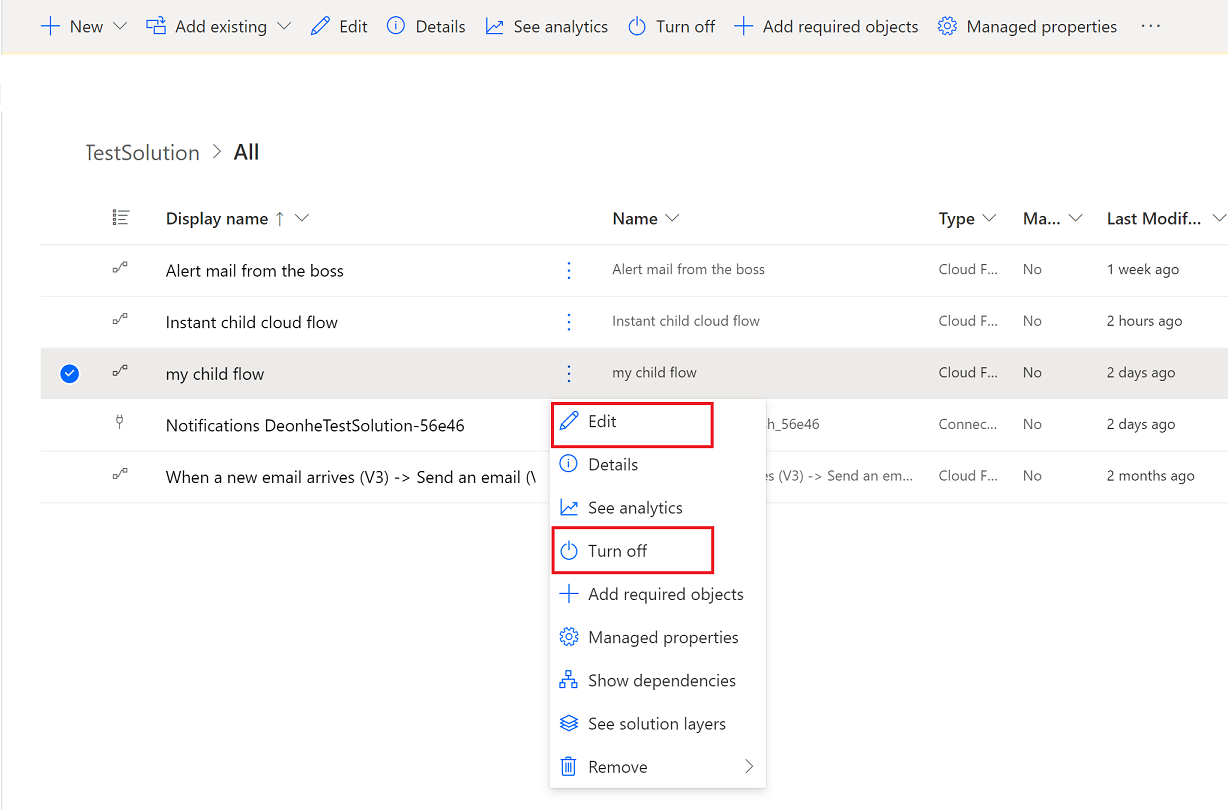
Wprowadź zmiany w projektancie usługi Power Automate, przetestuj wprowadzane zmiany, a następnie zapisz przepływ.
Włącz przepływ, jeśli chcesz, aby działał.
Edytuj przepływ chmury świadomej rozwiązań przez Moje przepływy
W Power Automate wybierz Moje przepływy z menu po lewej stronie.
Znajdź przepływ, który chcesz edytować. Przepływy w chmurze, których jesteś właścicielem, znajdą się na karcie Przepływy w chmurze, a przepływy, których jesteś współwłaścicielem, znajdą się na karcie Udostępnione mi.
Wybierz pionowy wielokropek (⋮) obok przepływu, a następnie wybierz pozycję Wyłącz.
Wybierz pionowy wielokropek (⋮) obok przepływu, a następnie wybierz pozycję Edytuj.
Wprowadź zmiany w projektancie usługi Power Automate, przetestuj wprowadzane zmiany, a następnie zapisz przepływ.
Włącz przepływ, jeśli chcesz, aby działał.
Ostrzeżenie
Podczas edytowania przepływów na podstawie rozwiązań możliwe jest przedstawienie niezarządzanych warstw dostosowań w przepływach na podstawie zarządzanych rozwiązań. Niezarządzane warstwy dostosowań mogą mieć wpływ na możliwość aktualizowania tych przepływów w przyszłości.
Duplikowanie przepływu w chmurze obsługującego rozwiązania przy użyciu funkcji Zapisz jako
Funkcji Zapisz jako można używać do duplikowania przepływu w chmurze rozwiązania. Jeśli rozwiązanie niezarządzane znajduje w kontekście podczas zapisywania jako, przepływ zostanie dodany do tego rozwiązania. Przepływy chmury rozwiązania nie zostaną dodane do rozwiązania, jeśli nie ma kontekstu. Jeśli rozwiązanie zarządzane ma kontekst, przepływy można zlokalizować na liście Moje przepływy lub w obszarze Rozwiązanie domyślne.
Funkcja Zapisz jako bez kontekstu rozwiązania
W Power Automate wybierz Moje przepływy z menu po lewej stronie.
Otwórz przepływ w chmurze, który chcesz duplikować.
Na stronie szczegółów przepływu znajduje się karta Rozwiązania z listą wszystkich niestandardowych rozwiązań, do których odwołuje się przepływ.
Wybierz pozycję Zapisz jako.
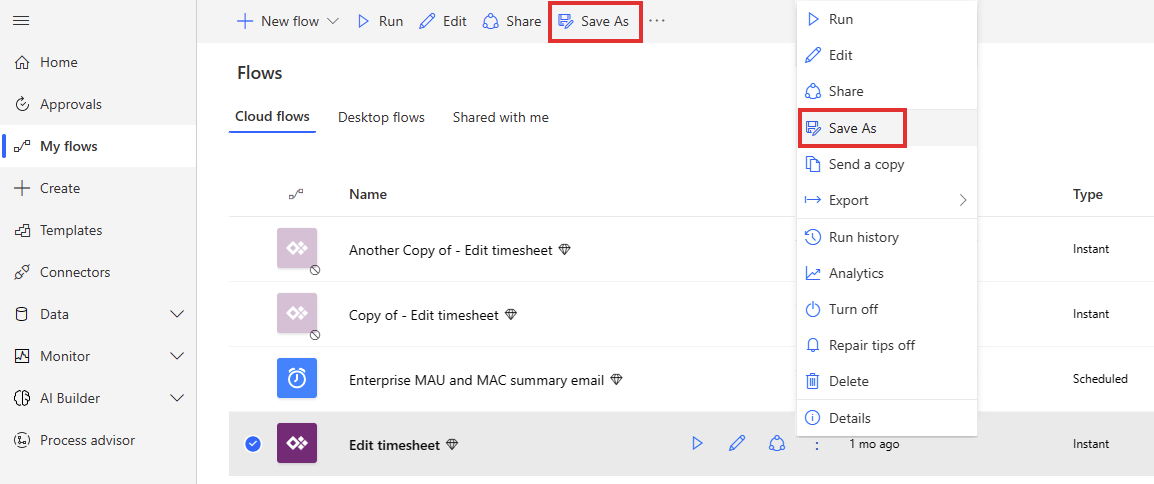
Na ekranie Tworzenie kopii tego przepływu, w razie potrzeby wprowadź niestandardową nazwę przepływu i wybierz opcję Zapisz.
Przepływ będzie teraz widoczny w obszarze Moje przepływy.
Uwaga
Jeśli zapisywanie trwa kilka sekund, można wrócić do obszaru Moje przepływy przed zakończeniem tego procesu. W takim przypadku należy odświeżyć ekran przeglądarki, aby wyświetlić przepływ.
Funkcja Zapisz jako z kontekstem rozwiązania niezarządzanego
W usłudze Power Automate wybierz Rozwiązania z menu po lewej stronie.
Otwieranie rozwiązania niezarządzanego. To rozwiązanie dostarcza teraz kontekst rozwiązania.
W obrębie tego rozwiązania znajdź i otwórz przepływ chmury, który chcesz duplikować.
Na stronie szczegółów przepływu znajduje się karta Rozwiązania z listą bieżącego rozwiązania i wszystkich innych niestandardowych rozwiązań, do których odwołuje się przepływ.
Wybierz pozycję Zapisz jako.
Na ekranie Tworzenie kopii tego przepływu, w razie potrzeby wprowadź niestandardową nazwę przepływu i wybierz opcję Zapisz.
Przepływ będzie teraz widoczny w rozwiązaniu. Po otwarciu przepływu rozwiązanie będzie zawierało kartę Rozwiązania na stronie szczegółów przepływu.